Sitaattien ja viitteiden lisääminen Google-dokumentteihin
Lainaukset ja viitteet(References) auttavat muita ihmisiä tietämään asiakirjaan lisäämäsi tiedon alkuperäisen lähteen. Jos haluat lisätä lähteen, viittaukset tai viittaukset Google-dokumentteihin(add source, citations, or references in Google Docs) , voit tehdä sen seuraavasti. Koska se on Google(Google Docs) -dokumenttien sisäänrakennettu toiminto , sinun ei tarvitse ladata laajennusta tai mitään muuta.
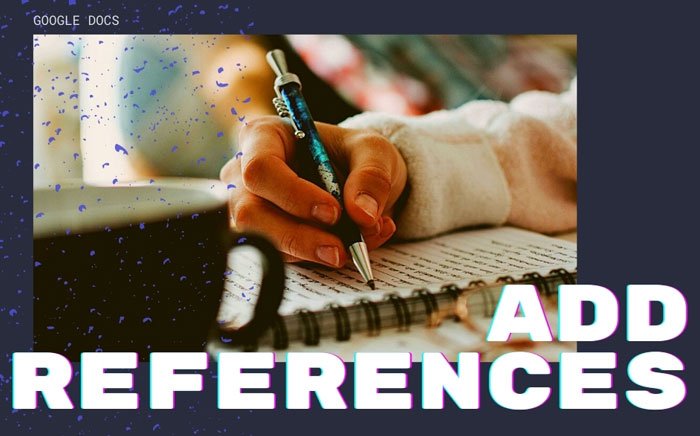
Kun kirjoitetaan koulu- tai korkeakouluprojektia aiheesta, alkuperäisen lähteen lisääminen on käytännöllinen ja järkevä käytäntö antaa kunnia muille kirjoittajille. On mahdollista lisätä lainauksia ja viitteitä Microsoft Word(insert citations and references in a Microsoft Word) -asiakirjaan helposti. Jos kuitenkin käytät Microsoft Wordia(Microsoft Word) ja Google-dokumentteja dokumentin(Google Docs) muokkaamiseen tai luomiseen ja haluat tehdä saman, voit tehdä sen hetkessä seuraavasti.
Sitaattien(Citations) ja viitteiden(References) lisääminen Google(Google Docs) - dokumentteihin
Voit lisätä lainauksia ja viittauksia Google-dokumentteihin(Google Docs) seuraavasti:
- Avaa asiakirja Google Docsissa.
- Napsauta Työkalut > Sitaukset.
- Valitse lainaustyyppi.
- Napsauta (Click)Lisää(Add) lainauslähde -painiketta .
- Valitse lähdetyyppi.
- Täytä(Fill) lomake valintasi mukaan.
- Napsauta (Click)Lisää(Add) lainauslähde -painiketta .
- Napsauta(Click) Lainaa tai Lisää (Insert)bibliografia(Cite) -painiketta.
Aloita avaamalla haluamasi asiakirja Google-dokumenteissa(Google Docs) ja napsauttamalla Tools > Citations -vaihtoehtoa.
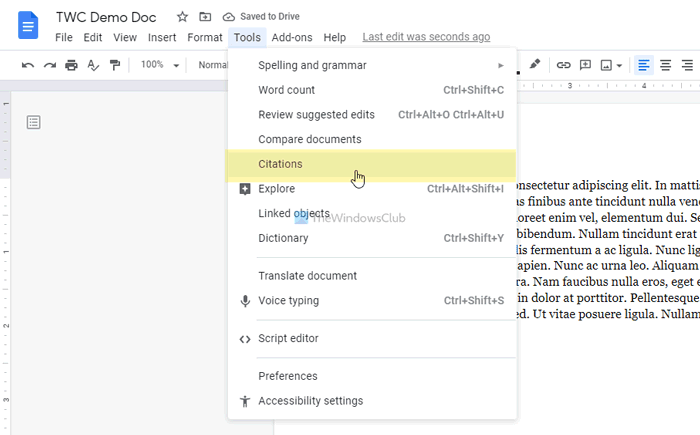
Se auttaa sinua lisäämään erityyppisiä lainauksia. Valitse vaihtoehto vastaavasta avattavasta luettelosta ja napsauta Lisää viittauslähde (Add citation source ) -painiketta.
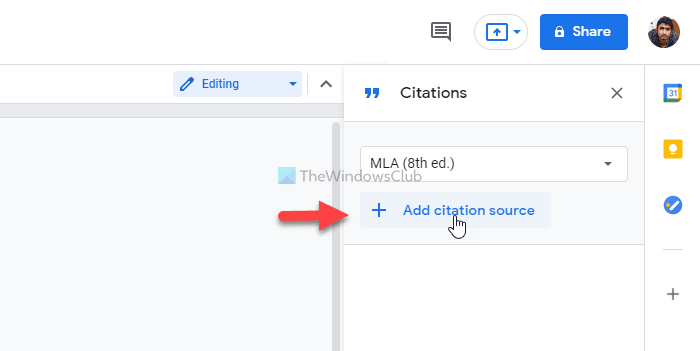
Nyt sinun on valittava lähdetyyppi(Source type) . Sinun on valittava tyyppi tarpeidesi mukaan. Oletetaan, että haluat lisätä lähteeksi verkkosivuston artikkelin. Valitse siinä tapauksessa Verkkosivusto (Website ) - vaihtoehto. Toisaalta oletetaan, että haluat viitata TV-sarjaan tai tietyn TV-sarjan jaksoon. Siinä tapauksessa sinun on valittava TV-sarja(TV series) tai TV-jakso(TV episode) .
Seuraavaksi voit syöttää tarvittavat tiedot. Ottaen huomioon, että olet valinnut Verkkosivusto (Website ) - vaihtoehdon, seuraavat tiedot vaaditaan:
- Tekijän nimi (jos useita kirjoittajia on osallistunut, voit myös kirjoittaa sen)
- Artikkelin otsikko
- Verkkosivuston nimi tai nimi
- Kustantajan nimi tai yrityksen nimi
- Pysyvä linkki tai URL-osoite
- Kun julkaistaan
- Kun käytetään
- Lyhyt otsikko tunnistamista varten
Tämän jälkeen voit napsauttaa alareunassa näkyvää Lisää viittauslähde -painiketta.(Add citation source )
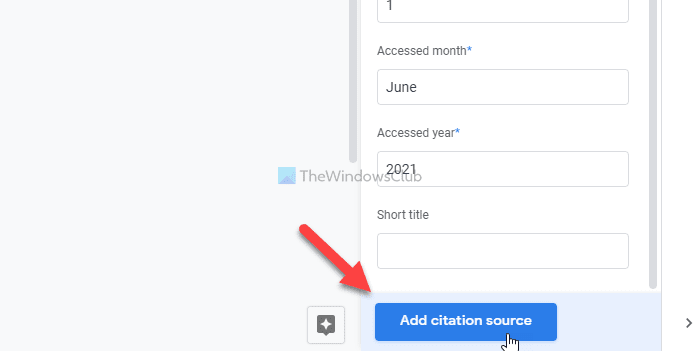
Sitten sinulla on kaksi vaihtoehtoa näyttää lainaus. Ensinnäkin voit valita lainauksen ja napsauttaa Lainaa (Cite ) - painiketta. Se lisää dokumenttiin kirjoittajan nimen. Toiseksi voit napsauttaa Lisää bibliografia (Insert bibliography ) -painiketta lisätäksesi kaikki tiedot asiakirjaasi.
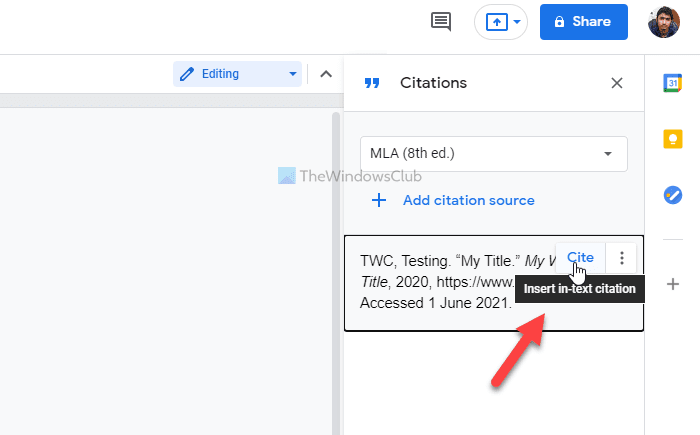
Molemmissa tapauksissa on mahdollista lisätä lainaus minne haluat.
Se siitä! Toivottavasti tämä opetusohjelma auttoi sinua lisäämään lainauksia ja viittauksia Google-dokumentteihin(Google Docs) .
Lue: (Read: )Viitteiden lisääminen tai lähteiden mainitseminen PowerPointissa.(How to put References or cite Sources in PowerPoint.)
Related posts
Tekstin kiertäminen Google Sheets -verkkosovelluksessa
Kuinka luoda Drop Cap Google Docsissa muutamassa minuutissa
Korjaa Google-dokumenttien oikeinkirjoituksen tarkistus, joka ei toimi kunnolla
Tekstikentän lisääminen Google-dokumentteihin
Kuinka saada Google Slides -silmukaksi ilman julkaisua
Parhaat Google Sheetsin lisäosat tuottavuuden parantamiseksi
Organisaatiokaavion luominen Google Docsissa
WordArtin lisääminen Google Sheetsiin Google Drawingsin avulla
Ruudukkoviivojen poistaminen Google Sheet -asiakirjasta
Parhaat Google Docs -lisäosat freelance-kirjoittajille
Ilmoitti selainvirheilmoitus - Google-dokumentit Chromessa
Kuinka tehdä sarakkeita Google Docsissa
Sivun marginaalin ja värin muuttaminen Google-dokumenteissa
Riippuvan sisennyksen luominen Microsoft Wordissa ja Google Docsissa
Kuinka lisätä Google Keep -muistiinpanoja Google-dokumentteihin
Vesileiman lisääminen Google-dokumentteihin
Reunuksen lisääminen Google-dokumentteihin
Lisäosien asentaminen ja asennuksen poistaminen Google Docsissa
Ylätunnisteen, alatunnisteen ja alaviitteen käyttäminen Google-dokumenteissa
Avattavan luettelon luominen ja muokkaaminen Google Sheetsissa
